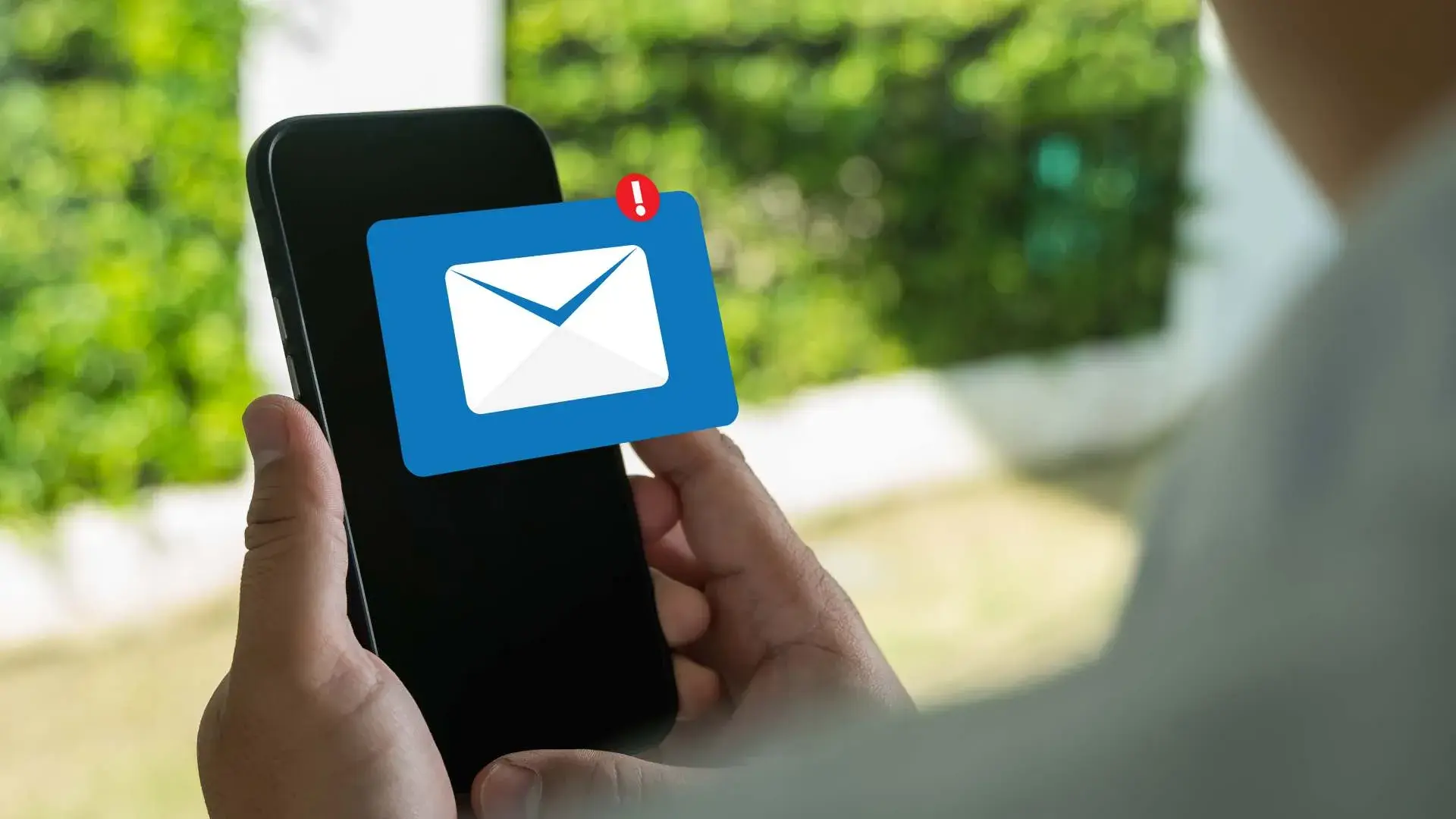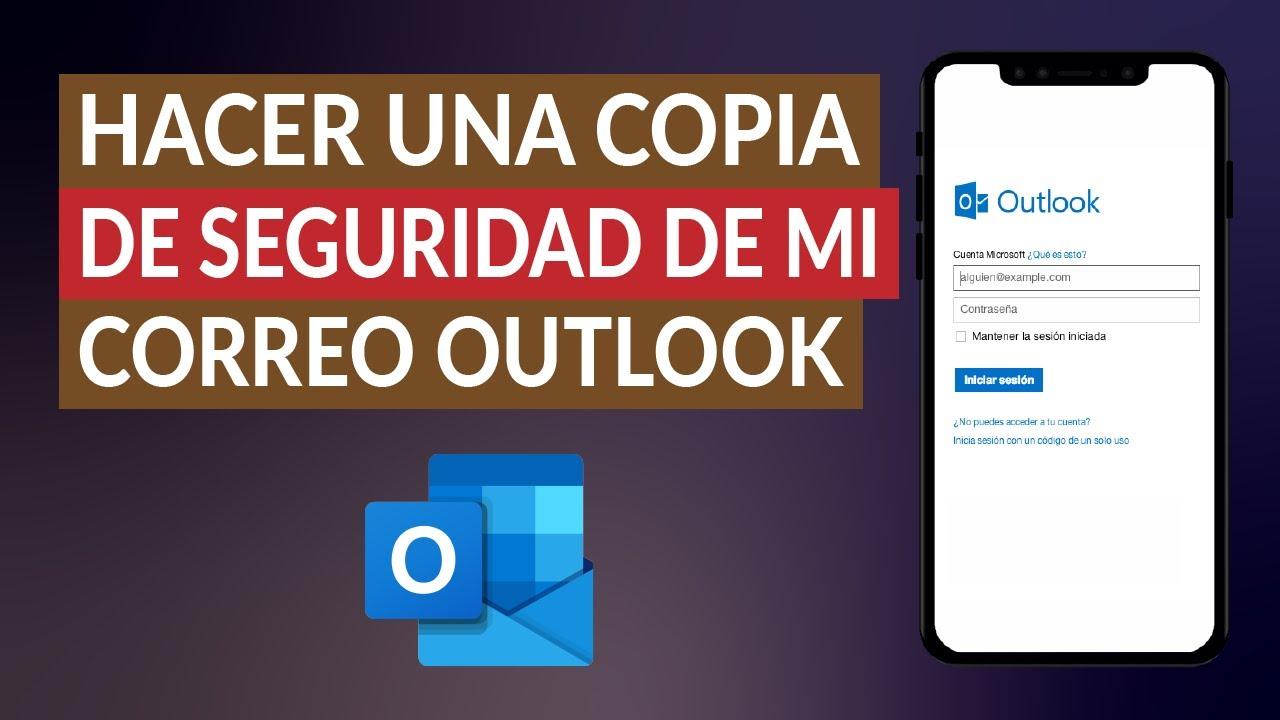
Hacer una copia de seguridad de tus correos no es solo cosa de frikis: es una red de seguridad imprescindible tanto para trabajo como para tu vida personal. Ya sea porque cambias de equipo, migras de cuenta o quieres tener un archivo propio, contar con un respaldo te evita sustos y te da tranquilidad.
En Outlook y en el correo de Microsoft (Outlook.com/Hotmail) hay varias formas de guardar tu información: desde exportar un archivo de datos .pst u .olm, hasta métodos rápidos como arrastrar y soltar, copias a otra cuenta (por ejemplo, Gmail), exportación a Excel o autoarchivado. A continuación te guiamos paso a paso para que no se te escape nada, con advertencias y consejos prácticos para que lo hagas bien a la primera.
Antes de nada: cómo guarda el correo Outlook y qué implica para tu copia
Si trabajas con Exchange o IMAP, tus mensajes se almacenan en el servidor y se sincronizan con tu equipo; eso significa que siempre tendrás acceso online y tu copia local es un “espejo”. En esas cuentas, Outlook usa archivos .ost en local (caché sin conexión), mientras que los datos definitivos viven en el servidor.
En cuentas POP (incluido POP3), Outlook descarga el correo y lo guarda localmente como archivo .pst. En este caso, el .pst es tu “caja fuerte” de correos, contactos y calendario; puede alcanzar hasta 50 GB por archivo y puedes crear varios para ordenar tu vida digital.
Conviene aclarar la diferencia entre formatos: los .pst (Personal Storage Table) son contenedores locales con todo tu material, y los .ost (Offline Storage Table) son copias temporales que Outlook sincroniza con el servidor cuando te conectas. Tenerlo claro te ayuda a elegir el método de respaldo adecuado (tipos de copias de seguridad).
Si usas Exchange y necesitas revisar archivos antiguos o históricos, pregunta a tu administrador por las opciones de acceso al archivo del servidor, ya que la organización puede aplicar políticas de retención o archivar automáticamente elementos antiguos.
Preparativos antes de exportar en el Outlook clásico (escritorio)
Antes de pulsar el botón de exportar, dedica un minuto a preparar la cuenta. Verifica en Outlook que estás en la cuenta correcta, sobre todo si tienes varias, y realiza una pequeña limpieza para bajar el tamaño del buzón y evitar duplicados que no necesitas.
Por defecto, Outlook solo sincroniza el último año de correos en algunas configuraciones. Si quieres exportarlo todo, entra en Outlook en Configuración de la cuenta > Nombre de cuenta y configuración de sincronización, y mueve el control deslizante a “Todo” para que se descargue por completo antes de exportar.
Importante: no exportes tu .pst directamente a una carpeta sincronizada con OneDrive. La sincronización automática de OneDrive puede bloquear o dañar los archivos .pst en uso; es mejor guardarlo en una ruta local no sincronizada y, si quieres subirlo, hazlo manualmente cuando Outlook esté cerrado o súbelo a Google Drive.
Exportar correos, contactos y calendario a un archivo .pst en Outlook clásico
Exportar un .pst crea una copia de tus elementos; no se borra nada en Outlook. En el .pst se incluyen adjuntos, pero no van las vistas, permisos, reglas o listas de remitentes bloqueados (esos metadatos no se exportan). Sigue estos pasos para una exportación completa y segura:
- En la cinta superior, entra en Archivo.
- Elige Abrir y exportar > Importar o exportar.
- Selecciona Exportar a un archivo y pulsa Siguiente.
- Marca Archivo de datos de Outlook (.pst) y pulsa Siguiente.
- Elige la cuenta o carpeta a exportar (activa Incluir subcarpetas para llevarte Bandeja de entrada, Calendario, Contactos y Tareas). Siguiente.
- Pulsa Examinar para elegir ubicación y nombre del archivo .pst.
- En Opciones, decide cómo tratar duplicados si exportas a un .pst existente.
- Termina con Finalizar. Si quieres, añade una contraseña al nuevo .pst para protegerlo.
- Si Outlook te pide crear un nuevo archivo de datos, puedes definir una contraseña opcional. Cuando vuelvas a abrir ese .pst o lo importes en otra cuenta, te la solicitará para acceder, reforzando la privacidad de tus mensajes.
Una vez generado, el .pst es portátil: podrás importarlo en otra cuenta o en otro PC. Es un método perfecto para migrar entre versiones (de Outlook 2016 a Outlook 2021/Microsoft 365, por ejemplo) o para mover contenido entre cuentas personales y de empresa.
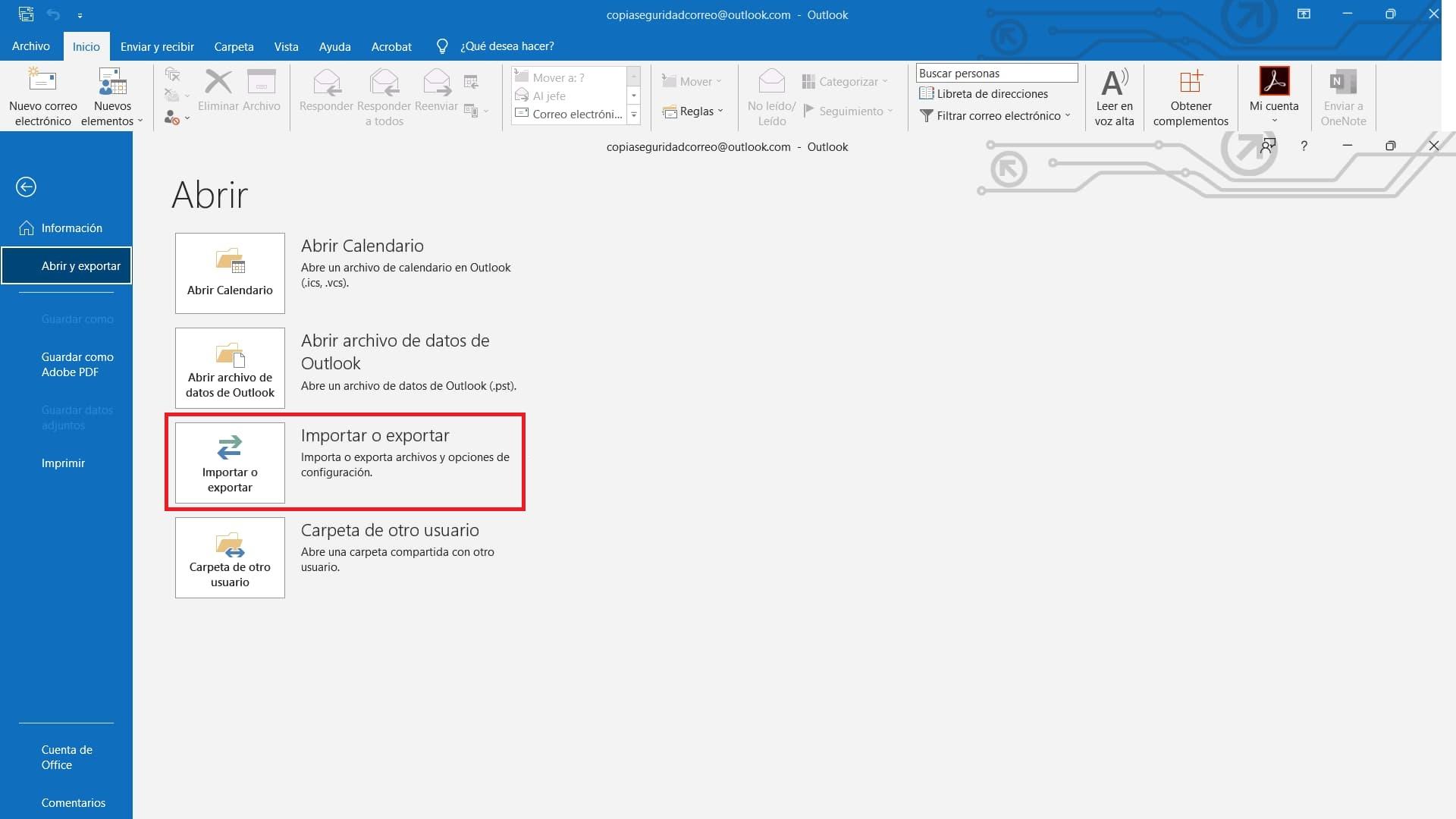
¿Qué datos se llevan en la exportación y cuándo conviene exportar?
La exportación a .pst copia los correos, los adjuntos, contactos, calendario y tareas. No elimina contenido de Outlook y, al terminar, seguirás viendo todo en tu buzón. Eso sí, no se incluyen vistas, permisos, reglas ni listas de remitentes bloqueados.
Casos típicos para exportar: pasar de cuenta personal a cuenta corporativa, mover el correo desde otra plataforma (por ejemplo, Yahoo) a Microsoft 365, cambiar de PC o cambiar de Windows a Mac, o simplemente crear copias periódicas para archivar en un lugar seguro.
Si solo te interesan los contactos, considera exportarlos a .csv desde Outlook, que es un formato cómodo para importar en otros servicios y hacer una limpieza rápida en hojas de cálculo.
Ojo con la automatización: no hay una vía nativa que haga copia completa periódica de “todo lo nuevo y lo viejo”. La función de Autoarchivar mueve o copia elementos antiguos, pero no sustituye a una exportación integral recurrente.
Nuevo Outlook: exportar desde Configuración > Archivos > Exportar
En la experiencia más reciente de Outlook para escritorio, el flujo es aún más guiado. Abre el cliente y ve a Configuración > Archivos > Exportar. Pulsa “Introducción” y avanza con el asistente para marcar el buzón o las carpetas concretas que quieres exportar.
El asistente te llevará de la mano para elegir qué incluir y dónde guardar. Al finalizar, tendrás tu copia lista, igual de válida que el .pst del Outlook clásico para importar o archivar más adelante.
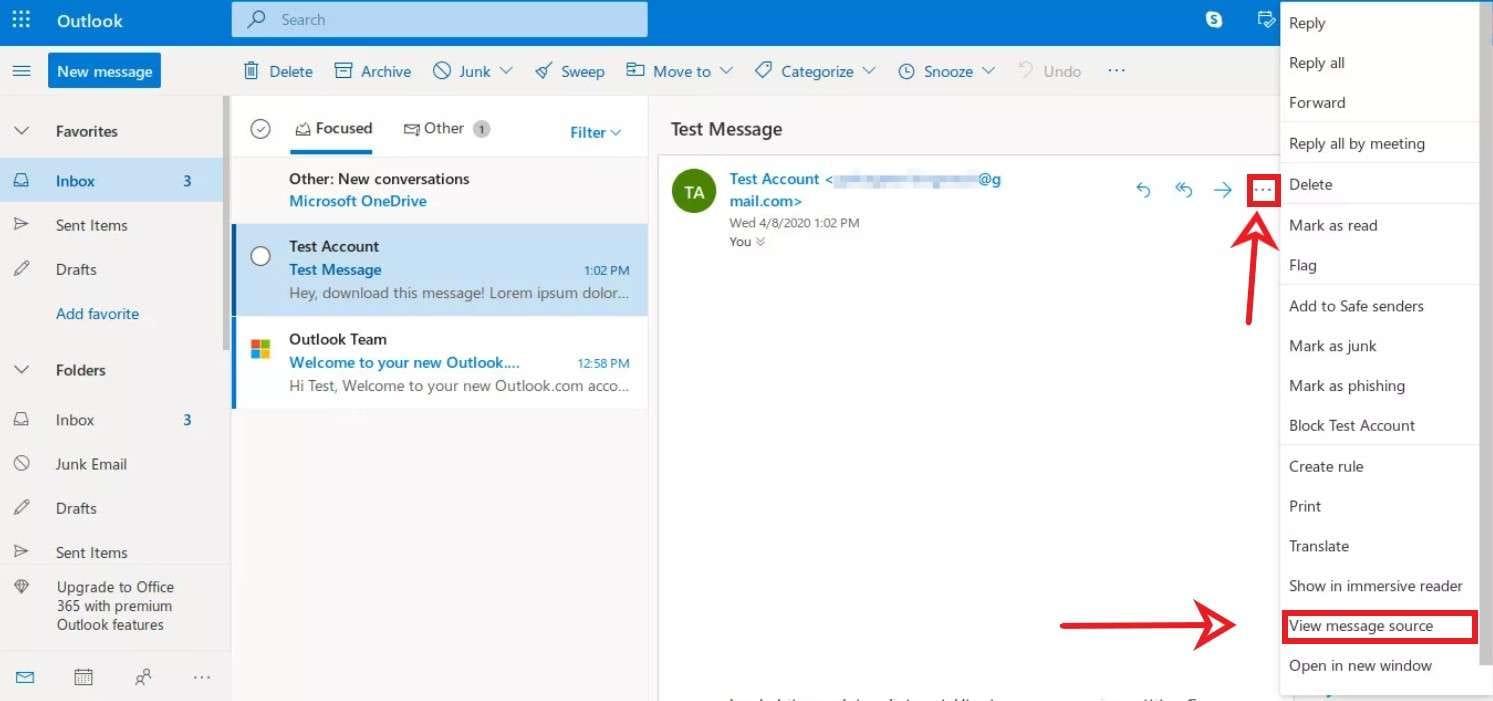
Métodos alternativos: arrastrar y soltar, Excel, enviar a Gmail
Si no necesitas un .pst completo, puedes recurrir a trucos útiles. El más simple es abrir la carpeta en Outlook, seleccionar mensajes y arrastrarlos a una carpeta del PC; así guardarás copias de los correos como archivos individuales (.msg en Windows), perfecto para respaldos rápidos.
Otra posibilidad es exportar a Excel para análisis o registro. Entra en Archivo > Opciones > Avanzadas > Exportar > Exportar a un archivo > Microsoft Excel, elige carpeta, destino y guarda. No es un respaldo “total” como el .pst, pero te da una visión estructurada.
Si quieres conservar mensajes en otro servicio, añade tu cuenta de Gmail al Outlook de escritorio, espera a que cargue y luego usa “Mover > Copiar a carpeta” hacia la carpeta de Gmail elegida. También puedes exportar a .pst e importar ese .pst en Gmail desde Outlook, según prefieras.
Outlook para Mac: copia de seguridad en archivo .olm
En macOS, Outlook crea copias en formato .olm. El proceso es directo: abre Outlook, entra en Herramientas > Exportar, marca “Correos electrónicos” (puedes añadir contactos o calendario si te interesa), pulsa Continuar, elige la carpeta de destino y Finalizar.
El .olm aglutina tu información y se puede importar más tarde en el mismo Outlook para Mac. Es una manera muy cómoda de llevarte todo de una vez, igual de válida que un .pst pero adaptada al entorno macOS.
Guardar en USB, disco externo o en otra ubicación
Una vez creado tu .pst (Windows) o .olm (Mac), cópialo a una unidad flash, USB o disco externo. Es una excelente forma de guardar un “gemelo” offline por si algo falla. Recuerda que el archivo no debería estar siendo usado por Outlook mientras lo copias o mueves.
Si vas a cambiar de ordenador, es tan fácil como llevarte el archivo en el USB e importarlo en el nuevo equipo tras configurar Outlook. Así tendrás a mano tus correos, contactos y eventos del calendario desde el primer día.
Copias automáticas con Autoarchivar y límites de esta función
Outlook permite configurar Autoarchivar en Archivo > Opciones > Avanzado > Configuración de autoarchivado. Ahí decides cada cuánto corre, qué antigüedad deben tener los elementos y a qué archivo .pst moverlos.
Es útil para mantener pequeño el buzón y separar lo antiguo, pero recuerda su límite: es un archivado de elementos viejos, no una “copia de seguridad completa” periódica de todo lo nuevo y lo anterior. Complementa el autoarchivado con exportaciones manuales de vez en cuando.
Restaurar: cómo importar tu copia a Outlook
La recuperación es tan importante como la copia. Para traer de vuelta un respaldo, ve a Archivo > Abrir y exportar > Importar/Exportar, elige “Importar desde otro programa o archivo” y sigue el asistente.
Selecciona “Archivo de datos de Outlook (.pst)”, localiza el archivo, elige cómo tratar duplicados (reemplazar, permitir o omitir), marca la carpeta de destino (suele ser el buzón principal) y activa “Incluir subcarpetas” si buscas una restauración completa.
Dónde se guardan tus correos según el tipo de cuenta
Con Exchange e IMAP, los correos residen principalmente en el servidor. En tu equipo, Outlook mantiene una caché local en un archivo .ost ubicado en la carpeta AppData del usuario (Windows), lo que permite trabajar sin conexión y sincronizar luego.
Con POP, el protagonista es el .pst que define la cuenta. Si borras en el servidor, seguirán en tu .pst local a menos que cambies la configuración. Por eso es clave tener claro el tipo de cuenta antes de planificar tu estrategia de copia.
Hotmail/Outlook.com: opciones cuando no hay copia nativa “de un clic”
Outlook.com (antes Hotmail) no ofrece una “copia de seguridad nativa” unica y automatizada desde la web para todo tu buzón. La alternativa más completa es usar el Outlook de escritorio y exportar a .pst añadiendo tu cuenta de Outlook.com al cliente.
Si prefieres opciones puntuales por mensaje, puedes guardar correos como archivos individuales. Algunos navegadores permiten guardar como .eml; si no te aparece, puedes usar outlook de escritorio (arrastrar y soltar) o imprimir/guardar como archivo local según permita tu sistema.
Otra vía es copiar manualmente el contenido de correos importantes a archivos de texto o exportarlos individualmente como .eml/.msg desde el cliente de escritorio. Es más laborioso, pero práctico si quieres curar una selección esencial.
También existen herramientas de terceros que automatizan respaldos masivos y simultáneos de cuentas Outlook.com; son útiles si gestionas mucho volumen y quieres ganar tiempo, aunque conviene evaluar seguridad y soporte antes de adoptarlas.
Redactor apasionado del mundo de los bytes y la tecnología en general. Me encanta compartir mis conocimientos a través de la escritura, y eso es lo que haré en este blog, mostrarte todo lo más interesante sobre gadgets, software, hardware, tendencias tecnológicas, y más. Mi objetivo es ayudarte a navegar por el mundo digital de forma sencilla y entretenida.